在Mac的Office 2011中自定义Word的键盘快捷键!
在Mac的Office 2011中自定义Word的键盘快捷键!Mac OS X除了Word的键盘快捷键外,还具有自己的键盘快捷键。当您按某个键或组合键时,Mac OS X首先搜索以查看是否在Mac OS X系统偏好设置中将任务分配给了该快捷方式。如果要在Word中使用特定的键盘快捷方式,则必须检查以确保Mac OS X尚未将所需的快捷方式分配给您执行其他操作。
显示键盘快捷键
Apple已经为Mac OS X定义了许多不错的键盘快捷键,您可以轻松地获得它们的完整列表:
- 在Finder(桌面)中,选择“帮助”→“ Mac帮助”。
- 在“问题搜索”框中,键入快捷方式,然后按Return或Enter键。帮助以相关主题列表作为响应。
同样,Word从一开始就具有大量的键盘快捷键。通过在Word的“帮助”中搜索“键盘快捷方式”,可以使用Word中的快捷方式。您可以设置Word,使其自动在菜单和工具栏的“屏幕提示”中显示键盘快捷键:
- 在Word中,从菜单栏中选择“视图”→“工具栏”→“自定义工具栏和菜单”。
- 在出现的对话框的“工具栏和菜单”选项卡上,选中“在屏幕提示中显示快捷键”复选框。
- 单击确定。
制作自己的快捷方式
您可以将键盘快捷键分配给Word命令,并更改Microsoft分配的快捷键。Word不会强迫您坚持使用默认快捷方式。您可以根据需要分配和重新分配快捷方式。要访问“自定义键盘”对话框并设置键盘快捷键,请执行以下步骤:
- 选择工具→自定义键盘。
- 在类别列表中,选择一个类别,然后在命令列表中,选择一个命令。
- 要为所选命令分配(或重新分配)键盘快捷键,请为所选命令键入自定义的键盘快捷键组合,然后单击“分配”按钮。
- 单击确定两次。
将具有一个或多个自定义快捷方式的文档另存为模板,以便在打开该模板时,自定义的键盘快捷键仅适用于从该模板创建的文档。
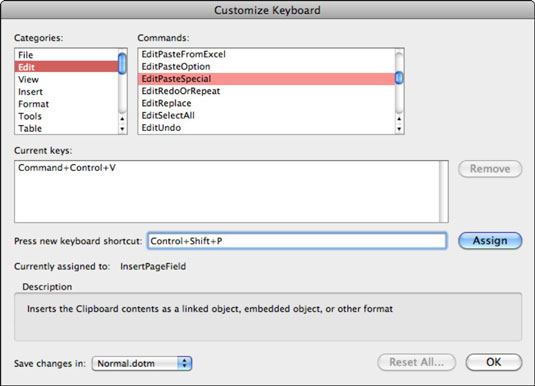
栏 目:office激活
本文标题:在Mac的Office 2011中自定义Word的键盘快捷键!
本文地址:https://www.fushidao.cc/wangzhanyunying/16408.html
您可能感兴趣的文章
- 08-01Office 2007怎么美化表格?Office 2007怎么套用表格格式
- 08-01office 2010激活错误代码0X8007000D如何解决?
- 08-01Office 2010中文版怎么转换为英文版?
- 08-01Office 2010如何把Word转换成PDF格式
- 08-01office2016打开卡顿怎么办?office2016打开缓慢的解决技巧
- 08-01Office2013电话怎么激活?Office2013永久激活方法
- 08-01求Office2013密钥?2017最新Office2013激活密钥
- 08-01Office2010最新激活密钥有哪些?Office2010激活密钥分享大全
- 08-01Office2016怎么安装?Office2016安装激活教程
- 08-01office2007密钥哪里找?office2007永久密钥序列号


阅读排行
- 1Office 2007怎么美化表格?Office 2007怎么套用表格格式
- 2office 2010激活错误代码0X8007000D如何解决?
- 3Office 2010中文版怎么转换为英文版?
- 4Office 2010如何把Word转换成PDF格式
- 5office2016打开卡顿怎么办?office2016打开缓慢的解决技巧
- 6Office2013电话怎么激活?Office2013永久激活方法
- 7求Office2013密钥?2017最新Office2013激活密钥
- 8Office2010最新激活密钥有哪些?Office2010激活密钥分享大全
- 9Office2016怎么安装?Office2016安装激活教程
- 10office2007密钥哪里找?office2007永久密钥序列号
推荐教程
- 11-30正版office2021永久激活密钥
- 11-25怎么激活office2019最新版?office 2019激活秘钥+激活工具推荐
- 11-22office怎么免费永久激活 office产品密钥永久激活码
- 11-25office2010 产品密钥 永久密钥最新分享
- 07-012025最新office2010永久激活码免费分享,附office 2010激活工具
- 11-30全新 Office 2013 激活密钥 Office 2013 激活工具推荐
- 11-22Office2016激活密钥专业增强版(神Key)Office2016永久激活密钥[202
- 11-25正版 office 产品密钥 office 密钥 office2019 永久激活
- 11-22office2020破解版(附永久密钥) 免费完整版
- 11-302023 全新 office 2010 标准版/专业版密钥






